6 migliori convertitori da HEIC a JPG da utilizzare per convertire HEIC in un JPG standard
In this day and age, many of us love to take snaps, whether they are selfies or groupies on our mobile devices, such as iPhones. The vast majority of the images taken on iOS devices are in the format of HEIC because it has become the standard image format for iOS. When you transfer the file to others that are non-iOS, it won't open because that device doesn't support it by default. If you want to send the image file on other devices, you must consider converting it into a JPG format because this format supports widely by many devices. The list below will teach you to convert HEIC to JPG with the five converters you can use to finish the job.

Parte 1. Come convertire HEIC in JPG utilizzando gli strumenti Web [Modi online]
Testiamo ciascuno di questi 3 convertitori HEIC online menzionati per fornire informazioni pertinenti su di essi. Se vuoi utilizzare uno strumento web gratuito, questa è la parte che fa per te, ma ricorda che ci sono alcune limitazioni all'utilizzo di un convertitore come questo. Ancora più importante, assicurati una connessione Internet stabile se utilizzi gli strumenti seguenti per evitare interruzioni durante la conversione. Si prega di leggere i dettagli completi di seguito per conoscerli tutti.
FVC Convertitore gratuito da HEIC a JPG
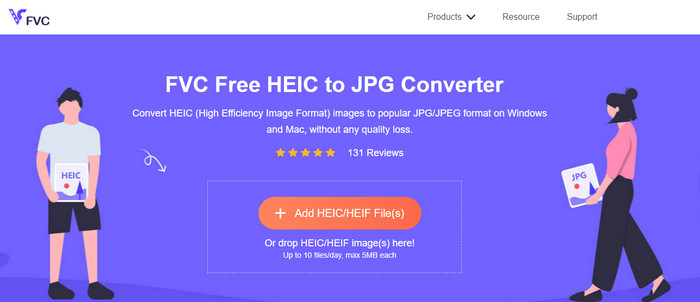
FVC Free HEIC to JPG Converter can help you convert HEIC files to JPG format in less than a few clicks. With this web tool, you won't need to download any additional installer on your drive or even sign up to use it. Although this tool is free to use, there are some limitations, like you can convert up to ten files per day, and the maximum file size for each image should be 5MB or less. Compared to some converters online, this might be enough, especially if you aren't using it often. So, if you want to test the online tool out, you can follow the instructions we include below.
Step 1. First and foremost, click this link to open a new tab on your web browser; this link will lead you to the main website of the online converter.
Step 2. Hit the Add HEIC/HEIF File (s), find the HEIC file on the folder that will show, click it and press Open to upload it.
Step 3. The conversion process will automatically start; you may now click the Download button when converting is finished.
da HEIC a JPEG
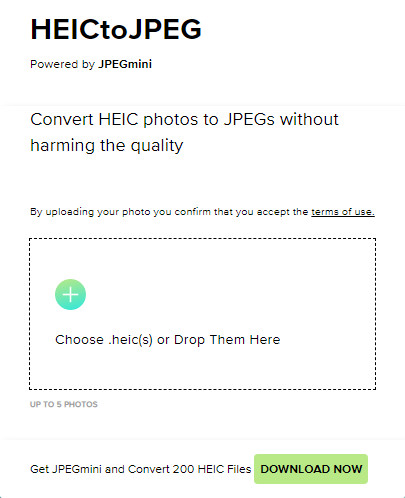
HEIC to JPEG is an online tool you can depend on how to convert HEIC to JPG, same as the online tool we mentioned this is free to access. With this tool, you can convert your HEIC file into a supported JPG then transfer it to the other device that doesn't support HEIC. Even though the tool can convert your HEIC, you will need to keep in mind that there are limitations on how many times you can convert per day. Unlike the online converter abovementioned, this web tool can only convert five HEIC files per day, which is much more limited than the other converters. If you want to use it, follow the steps given.
Step 1. Search the web converter on your search engine and open it.
Step 2. Click the plus button to upload the HEIC file you have on your desktop.
Step 3. Wait for the uploading process and optimizing, then click Download JPEG.
Image.convert-online
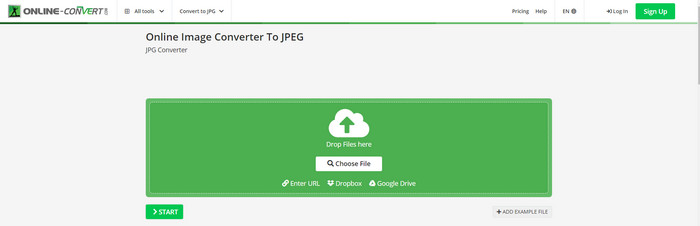
Image.convert-online allows you to convert HEIC to JPG online with the other optional setting to adjust the quality of the picture. Far from the first two converts, you can use on the webS, and you can use this web tool without limitation and convert your HEIC files here more than what the other two offer. Also, you can enhance the quality of the image and choose the compression you want to have. However, this tool's image editing features aren't as pro as the other dedicated editor you can use. Nonetheless, it is still a great HEIC converter you can use.
Step 1. Open your favorite browser, type the Image.convert-online, then click to open.
Step 2. Click Choose File and insert the HEIC file on the web tool.
Step 3. Adjust the image settings and compression; click Start if everything is settled in, then click Download to save it to your desktop.
Parte 2. Come convertire file HEIC in JPG o JPEG su Windows e Mac [Modi offline]
Se hai una connessione Internet scadente, lo strumento web che abbiamo menzionato sopra non è la scelta migliore per risolvere e gestire questo problema. Quindi, se vuoi risolvere il problema senza utilizzare una connessione Internet, puoi leggere e seguire i passaggi che aggiungiamo a ciascuno strumento menzionato di seguito. Si prega di leggerli attentamente per sapere come convertire l'HEIC sul desktop utilizzando metodi offline.
Aiseesoft HEIC Converter: la scelta migliore per la conversione di file HEIC
Aiseesoft HEIC Converter is the tool that you will ever need in regards to how to change HEIC to JPG problem you will encounter on your desktop. If you want the best tool for converting the HEIC file, then there is no doubt that this is the tool that can help you. With its straightforwardness, you won't need to be a professional to use the tool because, with just a few clicks, you can have the converted HEIC at your reach.
Oltre alla sua capacità di conversione, questo strumento supporta un processo di conversione fulmineo, quindi non preoccuparti più perché puoi avere immediatamente il JPEG. Sorprendentemente, lo strumento può convertire più file HEIC contemporaneamente se si dispone di vari file HEIC. Incredibile, vero? Se sei stupito dalla descrizione che menzioniamo, devi continuare a leggere i passaggi successivi poiché forniamo un tutorial facile da seguire per convertire correttamente HEIC in JPG su Windows e Mac.
Step 1. After downloading the software, follow the installation process, then open it.
Step 2. You can drag and drop the HEIC files in here for an easier process of uploading the file here, or you can either click the Add HEIC, find the file on your desktop, then click Open to place it.
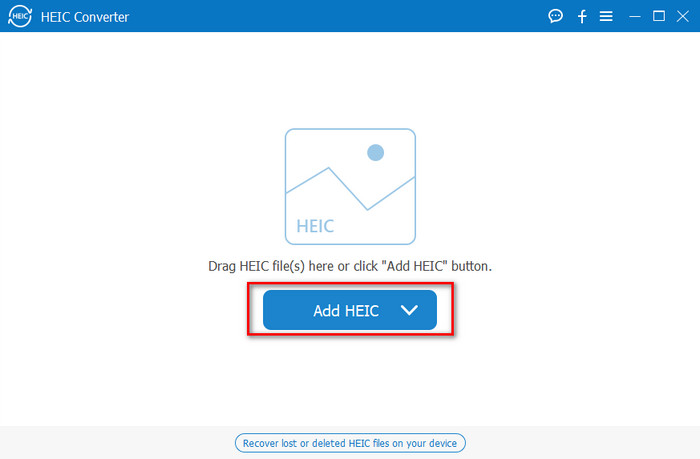
Aggiungi quanti ne vuoi un file HEIC qui perché questo strumento può convertire contemporaneamente il file HEIC in un JPG.
Step 3. After uploading the HEIC file, click the drop-down button at the upper right corner of the interface and choose the JPEG/JPG.

Optional. Unlike on some converters, here, you can adjust the quality of the HEIC image by changing it on the Quality before you export it.
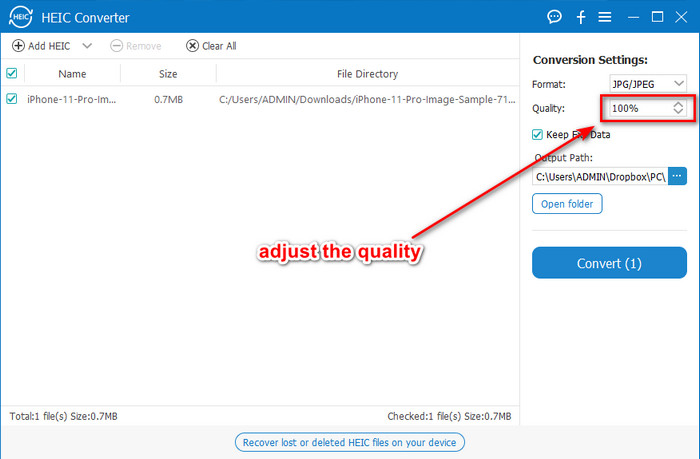
Step 4. If everything is done and you're ready to convert the HEIC to JPG, you can now click the Convert button. The conversion process will begin; waiting is unnecessary because of the ultra-fast converting process this tool supports. As easy as that, you can now share the file in another format but in the .jpg extension.
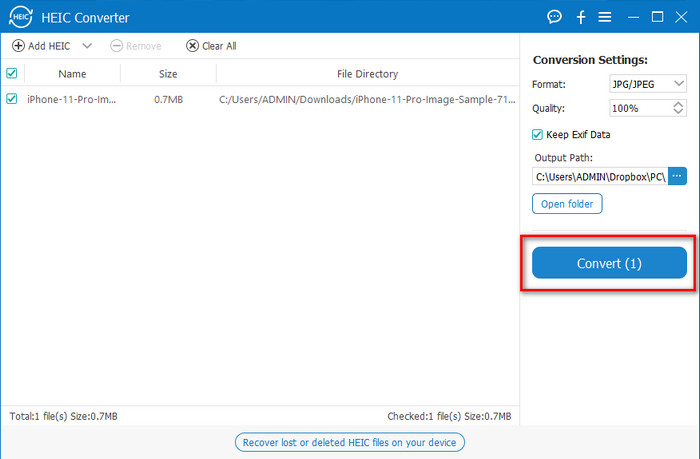
Questo è tutto per convertire la tua foto HEIC in JPG. Inoltre, puoi utilizzare questo strumento per convertire HEIC in PNG in un batch.
Anteprima
Preview is the native image viewer you can use to view and change the HEIC format. However, the converting this tool can do isn't usual that will take a process like the other tool in this article. If you use this default image viewer, you can change the file extension of the HEIC into .jpg.
Oltre alla sua capacità di visualizzare e convertire, può anche crittografare i file PDF e limitare l'uso del file, la correzione dell'immagine e altro. Puoi seguire i passaggi seguenti per convertire HEIC in JPG su macOS se sei un utente Mac.
Step 1. Open your Finder, locate the Preview, then open the HEIC file using the tool.
Step 2. Once you open the file with the Preview, go to the File menu and choose on the list Export.
Step 3. Click format and select either JPEG or JPEG-2000, and click Save if you are finished.
GIMP
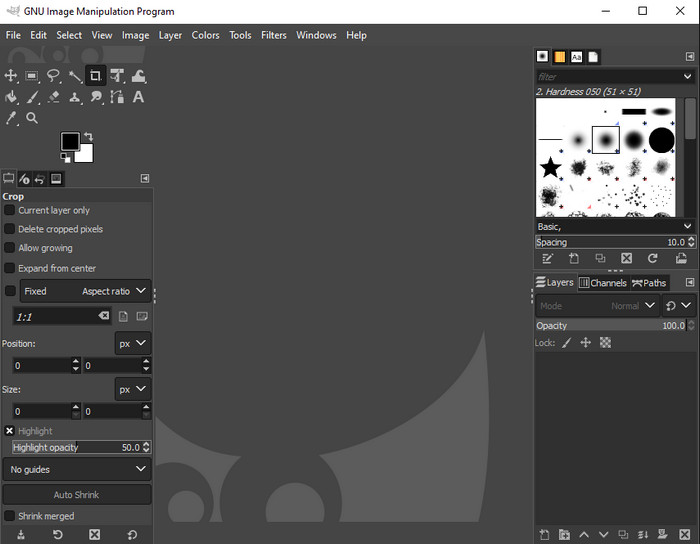
GIMP is a dedicated image editor you can download on your Windows and Mac. This tool supports editing the HEIC file; you have to make it look better, like adjusting the saturation, contrast, etc. Same as the Preview available on Mac, this tool performs not as a converter, but it can change the file extension of HEIC into a JPE, JPEG, JPG, or another image format you want.
Non c'è molto questo strumento da offrire sulla conversione, ma se vuoi imparare come convertire HEIC in JPG su PC, puoi copiare i passaggi che aggiungiamo di seguito.
Step 1. Download the software on your Windows or Mac, then launch it after the downloading process.
Step 2. Go to the File menu, click Open, select the HEIC file you have on your desktop and upload it.
Step 3. Back to the File menu, click Export As, then a panel of Export Image will show, click Select File Type (By Extension), then click the JPEG on the list. Lastly, click Export if you are done.
Parte 3. Domande frequenti sulla conversione di HEIC in JPEG
Dopo aver convertito le foto HEIC in JPG, rimuove la trasparenza?
Yes, the transparency of HEIC will is unavailable after you convert the format to JPG. After all, JPEG or JPG doesn't support transparency like the PNG. Instead, you can use the Aiseesoft HEIC Converter to convert HEIC into a transparent PNG. In step 3, after clicking the drop-down button, choose the PNG instead of the JPG/JPEG, follow the succeeding steps to export the file.
Qual è il formato HEIC?
HEIC is a known format containing image files but in a smaller file size than the JPG, but the quality is preserved and high-quality. Apple Inc now uses this format as a native image format on their iOS and Mac products. If you want to know more about the said format, you can click this link to learn more about the HEIC file format.
Posso convertire in batch HEIC in JPG?
You can use the Aiseesoft HEIC Converter, a dedicated batch HEIC file converter you can download on your Windows and Mac. Upload as many as you want HEIC files in here, then convert them all into JPG or PNG without degrading their quality. Also, there isn't a limitation on how many times you can convert, and the file size doesn't matter with this tool.
Conclusione
Ora puoi gestire la conversione dei file HEIC in un formato JPG con le informazioni e i passaggi. Scegli se vuoi utilizzare un convertitore online da HEIC a JPG o offline; qualunque sia la tua scelta, il successo è accanto a te mentre leggi attentamente questo articolo.
If you haven't decided yet on what to use, we suggest that you download the Aiseesoft HEIC Converter, for it is the best HEIC converter among the rest on the list. You can test the tool by downloading it on your desktop, see if it fits you, and solve the problem by following the steps above.



 Video Converter Ultimate
Video Converter Ultimate Screen Recorder
Screen Recorder



